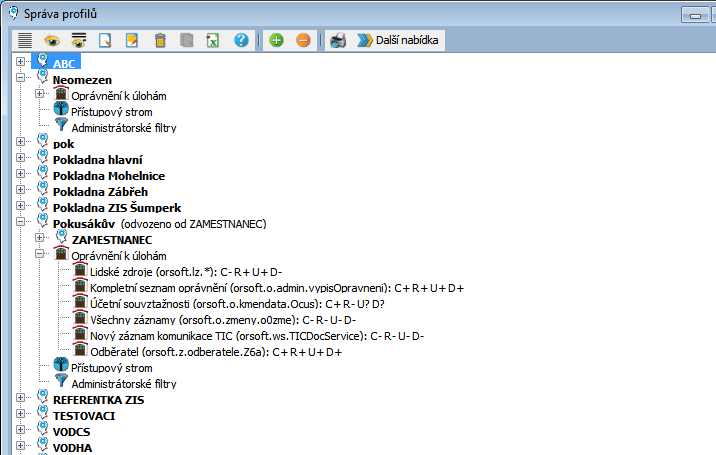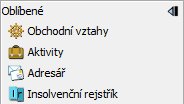Obsah
Správa profilů
Správa profilů se spouští volbou Administrace/Správa profilů. Může s ní pracovat pouze administrátor, tj. osoba s oprávněním k funkci Správa profilů (ors.admin.opravneni).
Ve správě profilů lze prohlížet a upravovat veškeré profily v systému. Profily obsahují nastavení přístupů k úlohám a datům. Přidělováním profilů se následně nastavují oprávnění jednotlivým uživatelům.
Profily jsou zobrazeny ve formě stromu. Každý profil (označený ikonou  ) může obsahovat tyto typy záznamů:
) může obsahovat tyto typy záznamů:
Rodičovský profil
Pokud profil obsahuje jiný profil (tzv. rodičovský), znamená to, že je od něho odvozen. Profil dědí od rodičovského profilu veškerá oprávnění, a pokud má definovaná také vlastní oprávnění, tak se sčítají. Za názvem profilu, který má rodičovský profil, je zobrazen text „(odvozeno od {rodičovský profil})“. Viz též Dědění z rodičovského profilu.
Oprávnění k úlohám
Uzel „Oprávnění k úlohám“ obsahuje záznamy definující oprávnění k jednotlivým úlohám Orsoftu. Úloha reprezentuje určitou funkci nebo skupinu funkcí. Úloha tedy neznamená volbu v menu a při přemístění úlohy na jiné místo zůstává k ní nadefinované oprávnění platné. Při definici oprávnění k úlohám se pracuje se seznamem včech úloh v Orsoftu, který lze prohlížet ve volbě Správa profilů/Další nabídka/Seznam úloh.
Zjištění identifikátoru úlohy
Pokud se mají povolovat/zakazovat úlohy pro daný profil pomocí Editace ve správě profilů, je potřeba umět zjistit, jaké mají požadované úlohy identifikátor oprávnění, aby bylo možné je snadněji nalézt v nabízeném seznamu úloh.
Zjištění identifikátorů jednotlivých úloh (ID oprávnění):
- Podsystém - jedná se o povolení tlačítek pro spuštění celých podsystémů (šedá tlačítka v navigaci
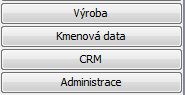 , např. Kmenová data, Lidské zdroje, Finanční účetnictví …). Identifikátor zjistíme tak, že na tlačítku příslušného podsystému stiskneme pravé tlačítko myši a zvolíme Vlastnosti. Objeví se okno Vlastnosti modulu, zde je hledaný identifikátor v položce ID oprávnění (např. pro výše citované podsystémy je to ors.kmenova_data, orsoft.lidske_zdroje, orsoft.financni_ucetnictvi). Úlohu s tímto ID musíme povolit, aby bylo tlačítko viditelné.
, např. Kmenová data, Lidské zdroje, Finanční účetnictví …). Identifikátor zjistíme tak, že na tlačítku příslušného podsystému stiskneme pravé tlačítko myši a zvolíme Vlastnosti. Objeví se okno Vlastnosti modulu, zde je hledaný identifikátor v položce ID oprávnění (např. pro výše citované podsystémy je to ors.kmenova_data, orsoft.lidske_zdroje, orsoft.financni_ucetnictvi). Úlohu s tímto ID musíme povolit, aby bylo tlačítko viditelné.
- Volba v hlavním menu - jedná se o volby v hlavním stromovém menu Orsoftu.
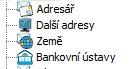 Zde ID úlohy zjistíme opět přes pravé tlačítko myši/Vlastnosti, objeví se okno Vlastnosti úlohy, kde ID je v položce ID oprávnění. Toto ID musíme povolit, má-li být úloha viditelná v menu. Popsané se týká koncových spustitelných voleb v menu (např. Adresář, Bankovní ústavy …), nikoliv skupin úloh (např. skupina Adresář). Skupiny úloh
Zde ID úlohy zjistíme opět přes pravé tlačítko myši/Vlastnosti, objeví se okno Vlastnosti úlohy, kde ID je v položce ID oprávnění. Toto ID musíme povolit, má-li být úloha viditelná v menu. Popsané se týká koncových spustitelných voleb v menu (např. Adresář, Bankovní ústavy …), nikoliv skupin úloh (např. skupina Adresář). Skupiny úloh  vlastní identifikátor nemají, je třeba vždy povolovat jednotlivé úlohy. Pokud je tedy požadavek povolovat/zakazovat celé velké skupiny úloh v menu, je vhodnější použít nastavení práv způsobem Interaktivně z menu, kde lze nastavovat práva k úlohám v celé skupině najednou.
vlastní identifikátor nemají, je třeba vždy povolovat jednotlivé úlohy. Pokud je tedy požadavek povolovat/zakazovat celé velké skupiny úloh v menu, je vhodnější použít nastavení práv způsobem Interaktivně z menu, kde lze nastavovat práva k úlohám v celé skupině najednou.
- Tlačítka v horní liště browse - zjištění ID úlohy se provede přes pravé tlačítko myši/Zobrazit identifikátor oprávnění. Toto je dostupné pouze u vybraných tlačítek (Upravit pohled, Historie změn, Elektronické dokumenty, Workflow), která jsou nastavitelná pomocí objektové ochrany. Ostatní tlačítka (např. Seznam, Detail, Dual, Opravit záznam aj.) ID oprávnění nemají a jejich zobrazování je určováno systémem. Takto zjištěná ID oprávnění postačují pro zobrazení tlačítek (příp. jejich skrytí), ale pro jeho plnou funkčnost je potřeba povolit ještě další úlohy. Celkem je potřeba povolit tyto úlohy:
-
- ors.browse.upravitPohled
- ors.browse.upravitDetail
- ors.admin
-
- orsoft.o.zmeny.O0zme
- orsoft.o.zmeny.o0zme
-
- ors.eldoc.browseButton
- ors.eldoc
-
- ors.workflow.browseButton
- ors.workflow.Ofwk
- ors.o.workflow.Ofwo
-
Nastavení oprávnění k úlohám
Oprávnění k úlohám lze nastavovat dvěma způsoby:
Aktuální stav oprávnění nastaveného k úloze je indikován řetězcem CRUD.
Dědění oprávnění
Možnost dědění usnadňuje a zefektivňuje nastavení oprávnění. Oprávnění se mohou dědit dvěma způsoby:
Nastavení přístupu k políčkům úlohy
Zde je návod jak nastavit způsob přístupu k jednotlivým políčkům pro spuštěnou editační úlohu.
Přístupový strom
Nastavení struktury přístupového stromu je popsáno zde:
Administrátorské filtry
Další nabídka
Seznam úloh
Zde se zobrazí kompletní seznam úloh, ke kterým lze v systému nastavovat práva.
Kontrola seznamu úloh
Zkontroluje všechny volby ve všech menu a dalších nabídkách (*.xml) a nalezené úlohy přidá do seznamu úloh.
Rovněž prochází speciální seznamy, které nejsou v menu a také je přidává do seznamu úloh - jedná se o seznamy *ulohy.properties, kde * je písmeno podsystému. V *ulohy.properties mohou být definovány fiktivní úlohy. Fiktivní úlohy lze povolovat/zakazovat a díky hierarchické struktuře identifikátorů mohou představovat např. vybrané skupiny úloh v menu (např. orsoft.o.adresar=Adresář a jeho doplňky nebo orsoft.lz.prehledy=Přehledy). Uživatel nemůže speciální seznamy upravovat.
Import externích úloh
Provede import úloh používaných v externí aplikaci, které mají být spravovány tímto systémem. Uživatelům systému lze potom nastavit oprávnění pro tyto úlohy. Následně lze vygenerovat matici oprávnění pro externí aplikaci, podle které bude externí aplikace řídit přístup k těmto úlohám. Funkčnost této volby závisí na tom, zda je podporována vazba na příslušnou externí aplikaci. Chcete-li zprovoznit vazbu oprávnění na externí aplikaci, obraťte se na dodavatele tohoto systému. Externí aplikací může být například DMS, ve kterém by se podle nastavených oprávnění mohl řídit přístup k dokumentům.
Matice práv
Tato volba vygeneruje matici práv pro úlohy používané v externích aplikacích. Používá se především pro DMS LotusNotes pro ZIS. Jedná se o naplnění tabulky O1MATICE_OPRAVNENI, která obsahuje práva k úlohám pro jednotlivé uživatele.
Kromě volby lze generování spustit i dávkově. Příklad dávky:
java %JAVA_OPTS% org.codehaus.classworlds.Launcher –batch -login:loginUživatele oprofilO1sezuDao matice_prav
Parametry je potřeba upravit, místo loginUživatele napsat login existujícího uživatele.